始めに
小角散乱用計算尺を立ち上げると,下のような計算尺が表示されます.このページでは,各部品の名称と役割(操作方法)について,簡単に説明します.
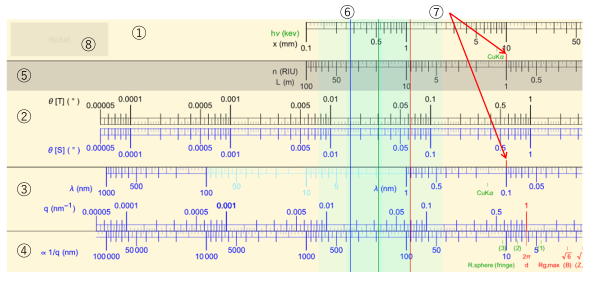
画像を別ウインドウで表示しながら見ると便利です.
画面上に固定されており,動かすことができません.タッチパネルでは,水平方向にドラッグすることでスクロール禁止が解除され,画面をスクロールできます.以下の目盛り(尺)がついています.
検出器上のビーム中心からの距離 x を示す目盛りです.
光子の波長とエネルギーの換算のための目盛りです.x 尺と共通となっています.
ドラッグすることにより水平方向に動かすことができます.タッチパネルでは,タップすることでスクロールが禁止され,尺のみを動かすことができます.以下の尺がついています.
試料―検出器間距離(カメラ長) L を設定するための目盛りです.使用する際は,上滑尺を移動させ,設定したいカメラ長に⑦に示す原点マークを合わせます.
光散乱において,屈折率 n を考慮するために使用します.使用する際は,上滑尺を移動させ,設定したい屈折率に⑦に示す原点マークを合わせます.目盛りは L 尺と共通です.
設定された L において,x に対応する散乱角度 θ を表示します.目盛りは log(tanθ) の位置に刻まれています.
設定された波長 λ (後述)において,θ に対応する散乱ベクトルの大きさ q を計算するために使用します.目盛りは log[2 sin(θ/2)] の位置に刻まれています.
θが小さいときは,θ ≈ tan θ ≈ 2 sin(θ/2) であるので,θ[T] 尺と θ[S] 尺の目盛りは同じですが,θが大きくなると両者はずれていきます.
ドラッグすることにより水平方向に動かすことができます.タッチパネルでは,タップすることでスクロールが禁止され,尺のみを動かすことができます.この尺を動かすと④下滑尺も同時に動きます.以下の尺がついています.
試料中での波長 λ を設定するための目盛りです.使用する際は,上滑尺を移動させ,設定したい波長と⑦に示す原点マークを合わせます.
設定された波長 λ において,θ [S] 尺に表示された θ に対応する散乱ベクトルの大きさ q を表示します.
ドラッグすることにより水平方向に動かすことができます.タッチパネルでは,タップすることでスクロールが禁止され,尺のみを動かすことができます.以下の尺がついています.
q 尺 の値に対応する 1/q × (定数) の値を表示します.(定数) の値は q = 1 に対面する ∝ 1/q 尺の値となります.
ドラッグすることにより全ての滑尺②③④を同時に水平方向に動かすことができます.タッチパネルでは,タップすることでスクロールが禁止され,尺のみを動かすことができます.
値を読み取るために使用します.ドラッグすることにより水平方向に動かすことができます.3 枚付属しており,それぞれ独立で動かせます.タッチパネルでは,タップすることでスクロールが禁止され,カーソルのみを動かすことができます.
L (n)尺および λ 尺の値を設定するために使用します.このマークに対面する各尺の値が,その尺について設定された値となります.
ページを再読み込みします.
黒色の目盛りどうし,青色の目盛りどうしは厳密に対応しています.色の異なる目盛りは, θ が小さいときは近似的に同じとみなせますが,大きいところでは,ずれているので,注意が必要です.
ドラッグした尺またはカーソルの位置を,マウスホイールを使って微調整できます.
以下のキーでパーツを選択し,M キーで→へ移動,N キーで←へ移動,Shift キーを押しながら操作すると高速移移動ができます.
Q : ②上滑尺
A : ③中滑尺
Z : ④下滑尺
W : ⑤全滑尺
R,G,B : ⑥赤,緑,青カーソル
X : 移動禁止